オンラインモード
実行時に、エディターのモニターでダイアグラムの動作をモニターおよび制御できます。
ヒント
サンプルプロジェクト UML_SC_CoffeeMachine.project 次の例を説明するために提供されています。
遷移の時間動作
ステートチャートはイベントに反応します。イベントが発生し、その結果、条件が真になると、次のバスサイクルクロックで状態遷移が発生します。状態遷移が対応する条件でエッジトリガーされるように遷移を構成することもできます。実装では、遷移には次のフラグが付けられます  シンボル。
シンボル。
の中に ビュー、を選択します 立ち上がりエッジ オプション。
状態の時間的振る舞い
ステートチャートの実行時に、その状態は通常、タスクサイクルで実行されます。ただし、サイクル内で実行され、状態が1つのバスサイクル内ですべてのアクションをすばやく実行するように状態を構成できます。この種の状態は、実装では赤で表示されます。
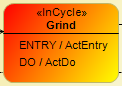
関数とメソッドの場合、ローカル変数は通常一時的です。実行時に、ローカル変数は保存されませんが、POUが終了すると解放されます。その結果、ステートチャートの状態に関する情報は保存されません。したがって、バスサイクルによって制御されるスイッチング動作は不可能です。このため、関数またはメソッドのステートチャートはサイクル内で実行されます。したがって、メソッドをステートチャートとして実装すると、この図はすぐに切り替わります。また、 ツールボックス ビュー、のみ  赤い状態が利用可能です。
赤い状態が利用可能です。
インスタンス変数を宣言することで、この動作を防ぐことができます VAR_INST 関数またはメソッドのローカル変数の代わりに。メソッドを終了すると、インスタンス変数は呼び出し元のPOU(プログラムまたは関数ブロックインスタンス)に保存されます。次に、状態遷移はバスサイクルでゆっくりとエッジ制御されます。
ヒント
このための要件は、 ステートフル実装 オプションが選択されている プロパティ のダイアログ UML タブ。
監視と強制
アプリケーションがダウンロードされて開始されると、監視でそのPOUを監視できます。のPOUの場合 UMLステートチャート 実装言語では、現在アクティブな状態が青色でマークされているため、アクティブな状態をグラフィカルに監視できます。ステートチャートは継続的に更新されます。
の宣言で変数を強制することができます 準備された価値 桁。ブール変数の場合、実装でこれを行うために監視値をクリックすることもできます。値が準備されると、実装の右上隅に監視値がマークされます。
オンラインモードでは、ウォッチリストの遷移の条件変数を監視することもできます。
サンプルプロジェクトのアプリケーションをダウンロードして開始します
UML_SC_CoffeeMachine.project。アプリケーションが実行されます。
のエディタを開きます
KaffeemaschinePOU。UMLステートチャートとして実装されました。青で表示される状態は、POUの現在のアクティブな状態です。
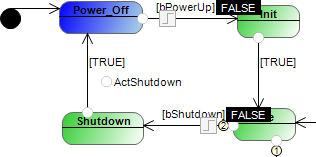
ステートチャートで、変数の値をクリックします
bPowerUp。宣言では、値
FALSEでこの変数のために準備されています 準備された価値 桁。実装では、監視値に青いコーナーのフラグが付けられます。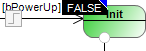
クリック ((Ctrl+F7)。
トランジション
bPowerUpはTRUE。ステートチャートが状態に切り替わりますIdle。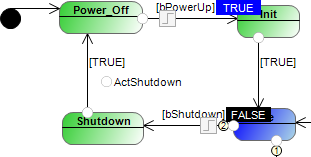
変数をクリックします
bPowerUp。コンテキストメニューが開きます。
クリック ウォッチを追加。
の中に ウォッチリスト1 ビュー、変数
Coffeemaker.bPowerUpコンテキストとともにリストされています
ブレークポイント
オンラインモードのステートチャートでは、ブレークポイントを定義して、これらのポイントでアプリケーションの実行を停止し、そこで変数またはウォッチリストを確認できます。オンラインモードのステートチャートでは、可能なすべてのブレークポイント位置が次のように表示されます。  灰色の円。円をクリックして、位置を選択および選択解除できます。クリック またはを押します F9 キーを押して、選択した位置をブレークポイントとして定義するか、離します。
灰色の円。円をクリックして、位置を選択および選択解除できます。クリック またはを押します F9 キーを押して、選択した位置をブレークポイントとして定義するか、離します。
さらに、ブレークポイントで停止したアプリケーションを1つのステップで再開できます。
 :可能な位置
:可能な位置 :選択した位置
:選択した位置 :有効なブレークポイント
:有効なブレークポイント :無効なブレークポイント
:無効なブレークポイント :ブレークポイントでの実行停止さらに、関連する状態または遷移は黄色でマークされます。
:ブレークポイントでの実行停止さらに、関連する状態または遷移は黄色でマークされます。
サンプルプロジェクトのアプリケーションをダウンロードして開始します
UML_SC_CoffeeMachine.project。アプリケーションが実行されます。
のエディタを開きます
KaffeemaschinePOU。UMLステートチャートとして実装されました。可能なブレークポイントの位置は、
 薄い灰色の円。
薄い灰色の円。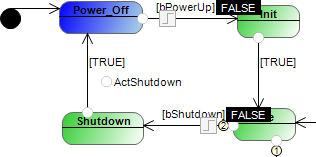
クリックします
 サークル。
サークル。位置が選択されます:
 。
。クリック 。
別: F9
位置はブレークポイントとしてアクティブ化されます。
 。実行中にその位置に到達すると、アプリケーションは停止し、位置が黄色に変わります。
。実行中にその位置に到達すると、アプリケーションは停止し、位置が黄色に変わります。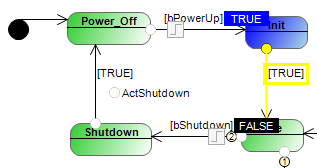
ヒント
ブレークポイントに関する一般的な情報については、以下を参照してください。 ブレークポイントの使用
オンライン変更
遷移、条件、優先度、アクション、または名前の変更など、既存のステートチャートでオフライン編集を行う場合は、ログイン時にオンラインで変更してダイアグラムをコントローラーにダウンロードできます。ダイアグラムを再初期化する必要はありません。
ただし、状態または領域を追加、削除、または置換する場合は、ダイアグラムを再初期化する必要があります。これは、次のような暗黙の状態への変更にも適用されます。 選択 要素または選択した場合 中止可能な実装 ステートチャートのプロパティダイアログの条件。次に、ダウンロードしてコントローラーにログインします。